【2026最新レビュー】Power2Goの使い方やDVD書き込み・オーサリングのやり方を解説!代替ソフトもご紹介!
Power2Goは、CyberLink社が開発した人気のDVD・Blu-ray作成ソフトで、データのバックアップから動画ディスクのオーサリングまで幅広く対応できるのが魅力です。特にDVDやBlu-rayに動画を書き込みたいと考える方にとって、書き込みソフトの使い方を理解することは欠かせません。
本記事では、Power2Goの主な機能や価格、無料版と有料版の違い、メリットとデメリットを整理したうえで、実際の使い方を手順ごとに解説します。さらに、書き込みに失敗した場合や機能に制限を感じた際に検討できる代替ソフトも紹介し、最適なディスク作成選択をサポートします。
Power2Goについて
「Power2Go」 は、CyberLink 社が開発・運営するオールインワンのディスク書き込み・オーサリングソフトです。あらゆるディスクを書き込む機能の他にも、ソフトには編集機能、バックアップ機能、メディア変換機能も付属されています。また、「Power2Go」は無料版と有料版の2種類に分けられており、使える機能などに違いがあります。ここからは、「Power2Go」の基本的な特徴や機能、利点と欠点、無料版と有料版の違いを紹介しましょう。
Power2Goの技術仕様
| 対応OS | Microsoft Windows 11、10、8.1、8、7 |
|---|---|
| 対応言語 | 日本語 |
| CPU |
データ書き込み: Intel Celeron 2.0 GHz または AMD Sempron 1.3 GHz 以上 動画書き込み: Intel Core 2 Duo E6400 または AMD Phenom II X2 以上 |
| GPU | 128 MB VGA VRAM |
| メモリー | 2 GB 以上 (4GB 以上を推奨) |
| モニター解像度 | 1024 x 768 ピクセル 16-bit カラー 以上 |
| ハードディスクの空き容量 |
|
| 光学ドライブ | CD/DVD/Blu-ray 書き込み可能ドライブ |
| インターネット接続 | 初回起動時、コーデックのアクティベーション、オンラインメディアのバックアップなどに必要 |
| 入力形式 | ASF、AVI、DAT、DVR-MS、H.265/HEVC、FLV (H.264)、M2T (H.264)、M2TS (H.264)、MKV (H.264)、MOV (H.264)、MOD、MP4 (H.264)、MPEG、MPEG-2、MPG、MTS (H.264)、TS (H.264)、TOD、VOB、VRO、WMV、WTV (single channel) |
| 出力形式 | MP4 (H.265/HEVC)、MP4 (H.264)、WMV |
Power2Goの主な機能・特徴
- CD、DVD、Blu-rayディスクなど、あらゆるタイプのディスクに書き込むことができる
- 多様なメディア入力形式と出力形式に対応する
- 動画編集、メニュー作成などのDVD・BDオーサリング機能
- ディスクに書き込む前に、ディスクに残っているデータを消去できる
- Windowsパソコン内部のデータをディスクまたはハードドライブにバップアップできる
- 動画や音楽などさまざまなメディアファイルの形式を変換できる
Power2Goの価格と無料版の違い
「Power2Go」は、無料の「Power2Go 13 Essential」と有料の「Power2Go 13」の2種類に分けられています。無料版を利用する最初の30日間は、有料版の全ての機能を無料で制限なく体験できます。それ以降は、ディスクのコピー、ファイルの書き込み、音楽CDの作成などの基本機能しか利用できなくなります。ソフトのバックアップ機能やメディア変換機能を利用するには、「Power2Go Platinum」のライセンスを購入する必要があります。具体的な料金プランは以下のとおりです。
| プラン名 | 利用できる機能 | 価格 |
|---|---|---|
| Power2Go 13 Essential | 最初の30日間:全機能 以降:ディスクのコピー、ファイルの書き込み、音楽CDの作成などの基本機能のみ |
無料 |
| Power2Go 13 | 全機能 | 4,890円(割引) |
Power2Goの使い方について
「Power2Go」は、「Power2Go 8」や「Power2Go 13」などのバッジョンがあります。無料試用版はありますが、利用可能の機能が制限されているようです。ここでは、公式サイトでリリースされた最新版「Power2Go 13」を例にして、その具体的な使い方について詳しくご紹介いたします。
Power2Goの使い方1、データディスクを作成する方法
ステップ1、Power2Goを起動し、メニューから「データ ディスク」を選択します。
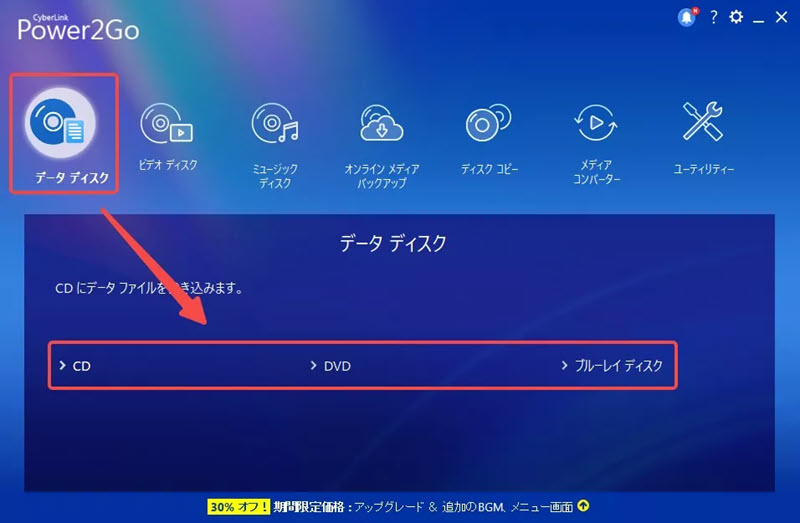
ステップ2、保存したいファイルを「参照」から追加するか、「ディスク内容」画面へドラッグ&ドロップして配置します。
ステップ3、空ディスクをドライブに挿入し、出力先ドライブを選択します。画面下の容量バーでサイズが収まっているか確認しましょう。
ステップ4、書き込み設定を調整したうえで「書き込み」をクリックし、完了後にデータが利用できるか確認すれば作成終了です。
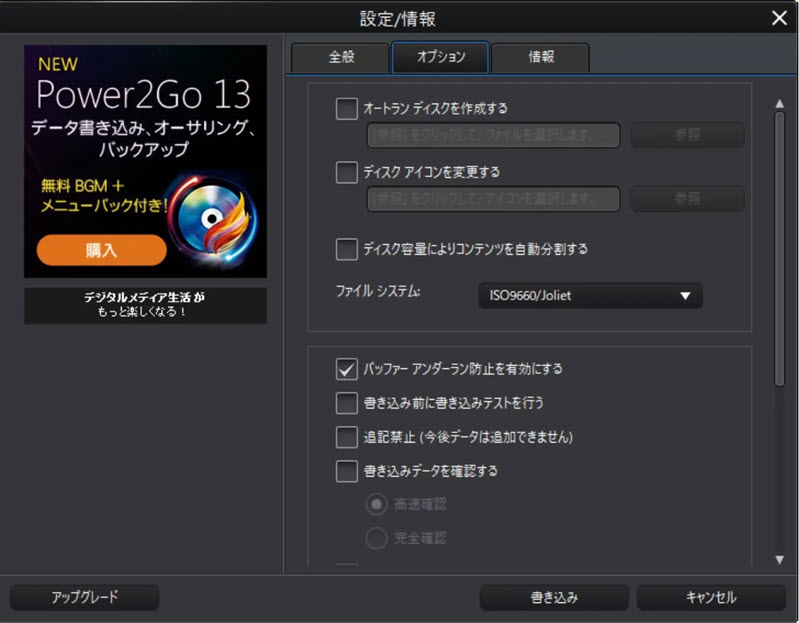
Power2Goの使い方2、ビデオディスクを作成する方法
ステップ1、「Power2Go 13」を立ち上げ、空のブルーレイまたはDVDをセットします。
ステップ2、メニューから「ビデオ ディスク」を選び、目的に合わせて「ブルーレイ ディスク」などの形式を指定します。
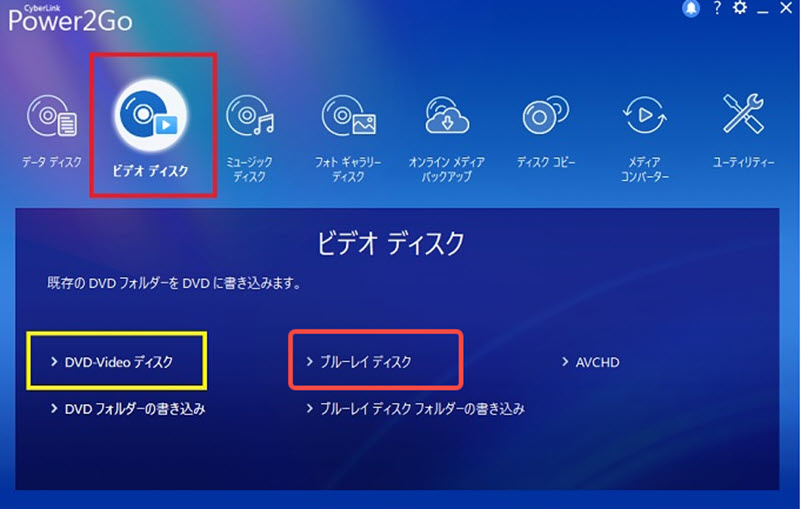
ステップ3、追加画面で動画をインポートします(「追加」ボタンまたはドラッグ&ドロップ)。内容を確認し、必要ならボリュームラベルを設定してください。
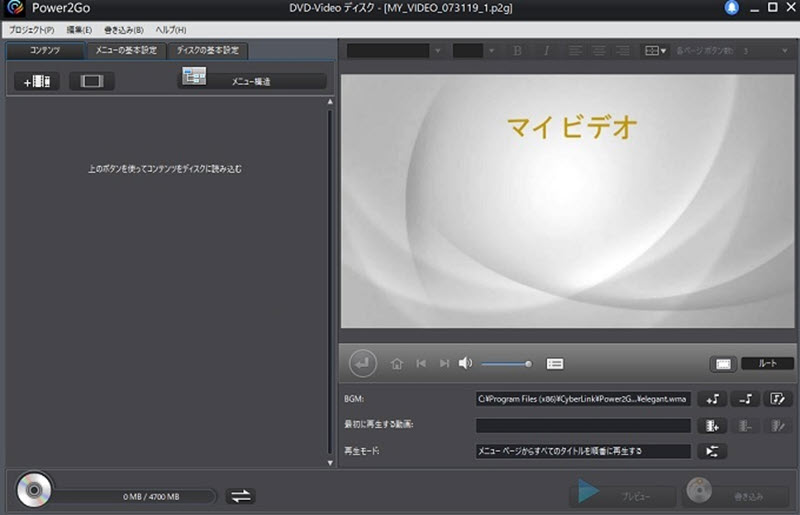
ステップ4、「ディスクに書き込む」にチェックを入れ、
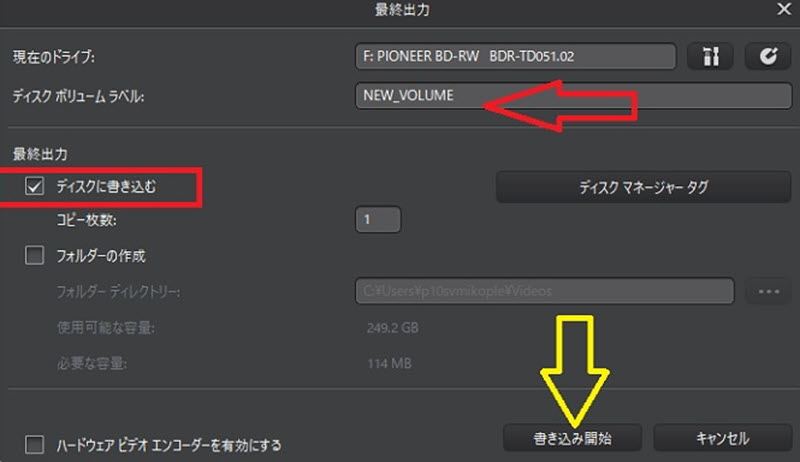
Power2Goのメリットとデメリット・ユーザー評判
実際のユーザーからは、Power2Goについて「多機能で幅広いディスク形式に対応できる」といった肯定的な声が多く寄せられています。一方で、実際に使ってみると「設定項目が多く初心者にはやや複雑に感じる」「書き込み中に無音状態になることがある」「不具合が起こりやすい」といった不満も少なくありません。最新のOS環境によっては動作が安定しないケースもあり、快適さには個人差があるというのが実際のところです。
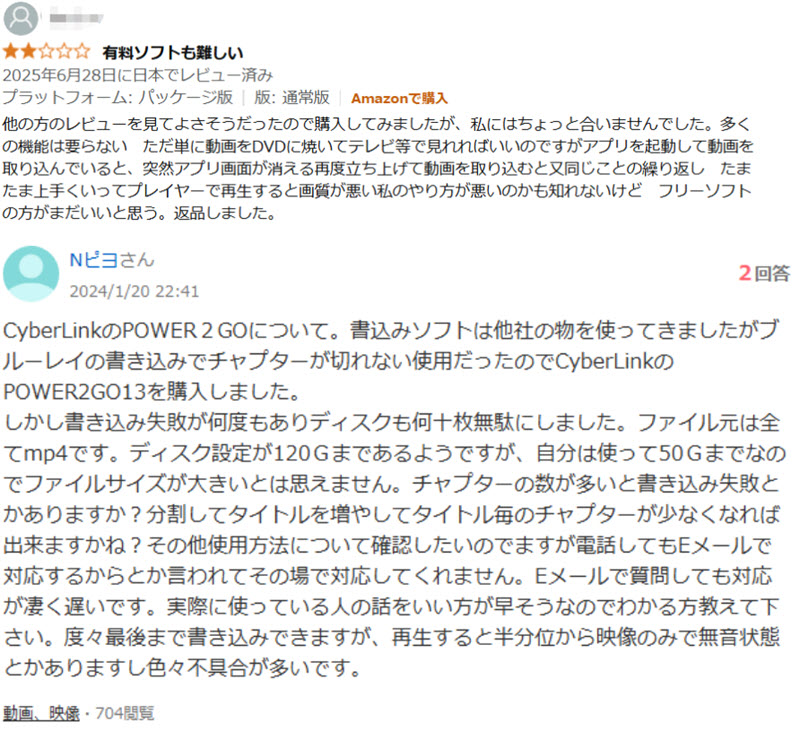
Power2Goで書き込みできない時の代替案?VideoByte DVD作成をオススメ!
上記のように、「Power2Go」にはいくつかの欠点があり、すべてのユーザーに適しているわけではありません。たとえば、「Power2Go」にはMac版がないため、Mac利用者はソフトを使用できません。そして、ソフトがCPUを多く使用する場合、PCの動作が遅くなるのも気になる方はいると思います。そこで、「Power2Go」とほぼ同じ機能を持つより簡単に使える代替ソフト「VideoByte DVD 作成」を紹介しましょう。
「VideoByte DVD 作成」は、専門的な書き込みソフトで、MacとWindowsからDVDへの書き込みに対応しています。DVDだけではなく、ブルレイーディスクへの書き込みにも対応しています。透かしなしでMP4、MKVなど300種類を超えた動画をDVD・BDに焼けることができ、焼いたあとのディスクを普通の家庭用DVDプレイヤーやテレビで問題なく再生できます。「VideoByte DVD 作成」は、「Power2Go」と同様に書き込み機能とメニュー作成機能を搭載している同時に、簡潔なUIデザインと操作性も兼ねたことで、初心者でもすぐに操作に慣れることができます。また、「VideoByte DVD 作成」では高品質・高速な書き込みを実現できる上に、PCに過大な負担をかけることなく、動作の軽い書き込みソフトを探している方にぴったりです。ソフトの機能を体験できる無料試用版も用意されていますので、よかったらダウンロードして体験してみてください!

MP4、MOV、AVIなどの動画を高画質でBD・DVDディスク/フォルダ/ISOファイルに書き込めるソフト
- あらゆる動画ファイルをBD・DVDに焼ける
- 強力的な動画編集機能を搭載
- DVDメニューをカスタマイズ
- ライブプレビュー機能搭載
対応OS:Windows 11/10/8/7/XP/Vista/MacOS 10.7から
「VideoByte DVD作成」の注目した機能と特徴:
- Windows 11/10/8/7/Vista/XP、Mac OS X 10.7 以降に対応
- MP4やMKVなど300種類以上の動画ファイルに対応
- 超高速なDVD、ブルーレイ書き込み速度
- BD-ROM、BD-R、BD-RE、 BDMV、AVCHDフォルダなどブルーレイ形式に書き込める
- 3D動画、解像度の高い動画(720P、1080P、4K)の元画質が維持できる
- 30日間の無料試用サービスをサポート
「VideoByte DVD 作成」で動画をDVDに書き込む操作手順
以下に、Power2Goの代替品「VideoByte DVD 作成」を使ってDVDを書き込む方法を簡単に紹介します。
ステップ1、VideoByte DVD 作成を起動
「VideoByte DVD作成」をダウンロードして起動し、「DVD ディスク」或いは「ブルーレイ ディスク」モードを需要によって選びます。
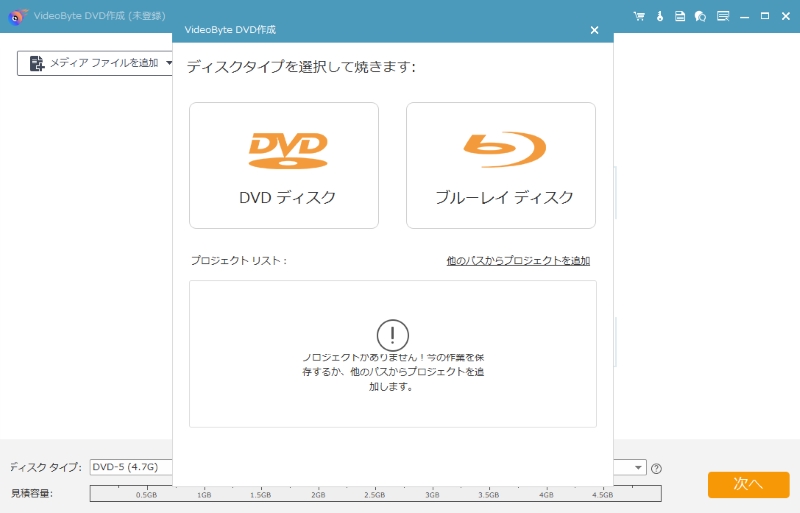
ステップ2、メディアファイルを追加
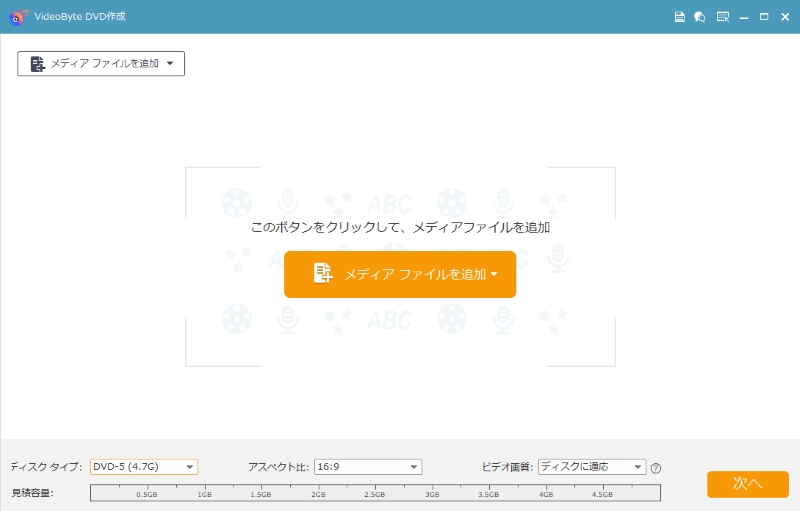
ステップ3、動画を編集、設定
「オーディオ」と「字幕」は自由に利用できます。音量、ディレイや言語を変更することもできます。そして、「強力ツール」をクリックして、チャプターを編集したり、動画をカット、回転したりすることができます。設定が全部終えてから、「次へ」をクリックします。
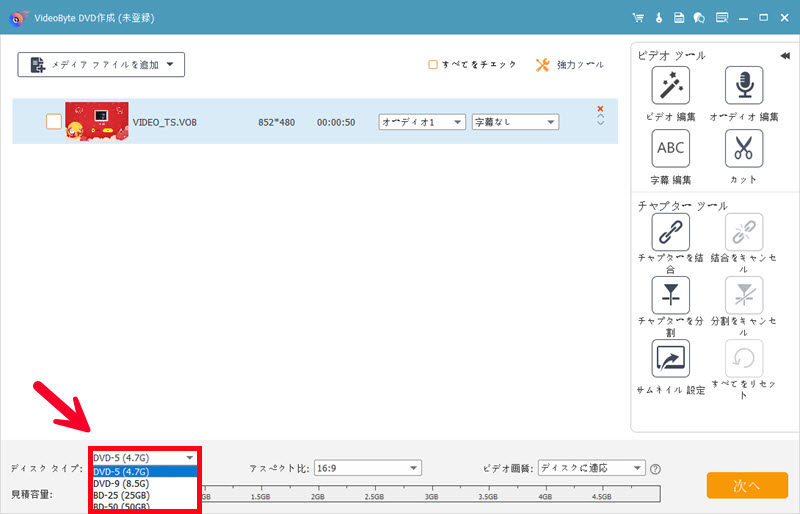
ステップ4、メニューとバックグラウンドミュージックを作成
ブルーレイディスクのメニューが必要な場合、ブルーレイメニューの作成画面には多彩なテンプレートが無料で自由に利用可能です。なお、必要がないなら、右下の「メニューなし」をクリックと省略できます。
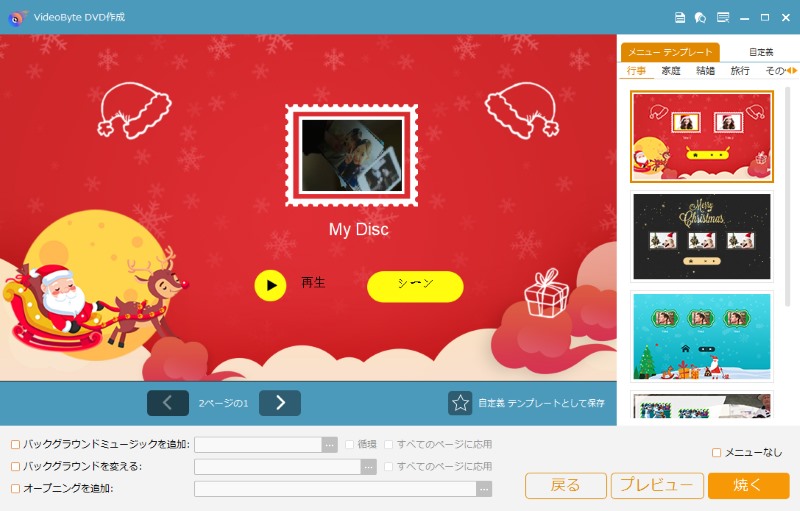
ステップ5、書き込みを開始する
最後に、「出力先」、「再生モード」などを指定してから、右下の「開始」ボタンをクリックすればいいです。
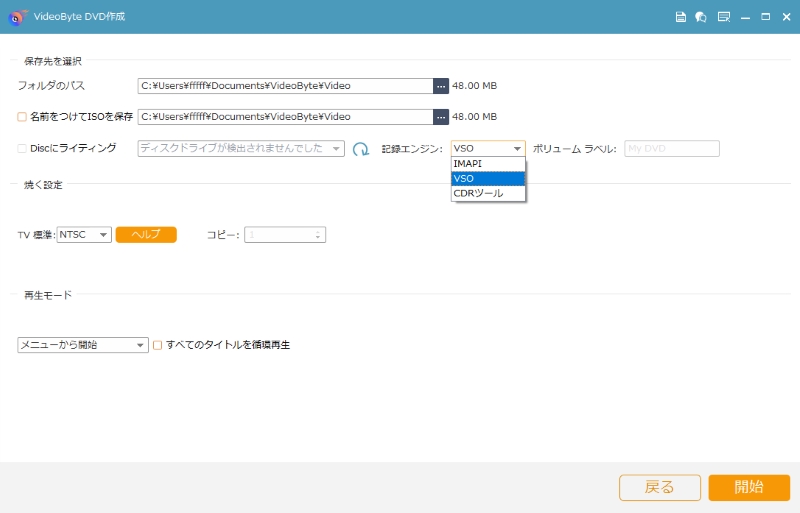
これで、DVDディスク・ブルーレイディスクへの書き込み作業が見事に完成できます。購入前に、無料版では30日間の試用期間が設けられております。簡単・高品質なブルーレイ作成を実現する「VideoByte DVD 作成」を今すぐ試してみましょう!
「Power2Go」と「VideoByte DVD 作成」の違い
以上で、「Power2Go」と「VideoByte DVD 作成」それぞれの特徴、機能、使い方などを解説してきました。読者の皆様に2つのDVD書き込みソフトの相違点を理解してもらうために、肝心な比較項目を表の形式でまとめました。ぜひ、DVD書き込みソフトを検討する際に参考にしてください。
| 比較項目 | Power2Go | VideoByte DVD 作成 |
|---|---|---|
| おすすめ度 | ★★★★ | ★★★★★ |
| 使いやすさ | ★★★★ | ★★★★★ |
| 対応OS | Windows | Windows、Mac |
| 日本語対応 | ○ | ○ |
| 書き込み機能 | ○ | ○ |
| 書き込み速度 | ★★★★★ | ★★★★★ |
| 書き込み品質 | ★★★★ | ★★★★★ |
| メニュー作成機能 | ○ | ○ |
CyberLink社の「Power2Go」は書き込みソフトとしてもちろん優れていますが、全体的に見ると、書き込み機能と編集機能の両方を備えていて、MacとWindowsにともに対応する「VideoByte DVD 作成」がよりおすすめです。高速で高品質にパソコン内の動画をDVDに書き込める上に、動作が軽くて誰でも手軽に使えるのが魅力です。ぜひ、ソフトの無料版でも一度ダウンロードして体験してください!
FAQ:power2goについてよくある質問
Power2Goで何ができますか?
Power2Go (サイバーリンク)は、CD・DVD・Blu-rayへのディスク書き込み、動画・音楽の変換・転送、PCデータのバックアップと保護が可能な多機能ソフトです。ドラッグ&ドロップで手軽にデータディスク作成や、メニュー付きのDVD/Blu-ray(オーサリング)、モバイル機器へのファイル転送、システムバックアップなどができ、基本的な書き込み機能は無料版でも利用可能です。
Power2Coは無料で使えるの?
はい、Power2Coは無料で使用できます。Power2Goは、全機能を30日間試せる無料体験版(2025年の最新バージョンはPower2Go 13 Essential)があります。しかし、期限終了後はビデオ作成などの高度な機能が制限されるため、すべての機能を無期限で使うには有料版の購入が必要です。
Power2Goの最新バージョンは?
Power2Goの最新メジャーバージョンはPower2Go 13で、2019年7月にリリースされましたが、サイバーリンクは現在もPower2Go 13シリーズ(Platinum版やEssential版など)を販売・サポートしており、最新のWindows 11にも対応しています。
まとめ
この記事では、DVDに動画などを書き込む際に活用できる書き込みソフトの一つ「Power2Go」について紹介しました。「Power2Go」の基本的な特徴から、機能、利点や欠点、価格まで詳しく解説し、情報探し中の読者様のお役に立てば幸いです。「Power2Go」の対応OS制限に困る方や、ソフトの動作が重いことが気になる方は、この記事で紹介された代替品「VideoByte DVD 作成」にぜひ注目してください。「Power2Go」と同様な書き込み機能と編集機能を持っている上に、MacとWindowsの両方に対応し、動作が軽くてより手軽に使えるのでおすすめです。ソフトには無料の試用版も用意されているので、よかったら一度ダウンロードして体験してみませんか?

